Переадресация звонков на Samsung поможет упростить вашу жизнь. Вы можете автоматически перенаправлять звонки на другой номер или устройство, если не можете ответить или вне зоны доступа. Это удобно, например, в отпуске, чтобы оставаться на связи. В этой статье мы расскажем, как настроить эту функцию.
Прежде чем настраивать переадресацию звонков, удостоверьтесь, что ваш телефон Samsung поддерживает эту функцию. В большинстве случаев современные модели Samsung обладают этой возможностью, однако стоит убедиться в настройках вашего устройства. Если всё в порядке, можно приступать к настройке.
Настраивать переадресацию звонков на телефоне Samsung довольно просто. Откройте приложение "Телефон" на вашем устройстве и нажмите на кнопку меню (обычно это три точки, расположенные горизонтально). В открывшемся меню выберите "Настройки" и найдите раздел "Переадресация звонков".
Здесь вы сможете выбрать режим переадресации звонков и указать номер для перенаправления звонков. Некоторые модели Samsung имеют дополнительные опции, такие как выбор определенного времени или состояния для активации переадресации. После настройки необходимых параметров, не забудьте сохранить изменения и проверить работу функции.
Подключение переадресации на телефоне Samsung

Для настройки переадресации на телефоне Samsung, следуйте этим простым шагам:
- Откройте приложение "Телефон". Найдите иконку приложения на главном экране устройства или в списке приложений.
- Нажмите на кнопку меню. Обычно она расположена в верхнем правом углу экрана и выглядит как три точки или три горизонтальные линии.
- Выберите "Настройки". Найдите и нажмите на эту опцию.
- Перейдите в раздел "Переадресация звонков". Выберите нужную опцию.
- Включите переадресацию звонков. Нажмите на переключатель рядом с выбранной опцией.
- Введите номер, на который хотите переадресовать звонки. Введите номер вручную или выберите из контактов.
- Сохраните настройки. Нажмите на кнопку "Сохранить" или "Готово".
Обратите внимание: функции и настройки могут быть разными в зависимости от модели и версии операционной системы вашего телефона Samsung.
Теперь вы знаете, как настроить переадресацию звонков на телефоне Samsung. Пользуйтесь этой функцией удобно и эффективно!
Настройка переадресации звонков на Samsung: пошаговая инструкция
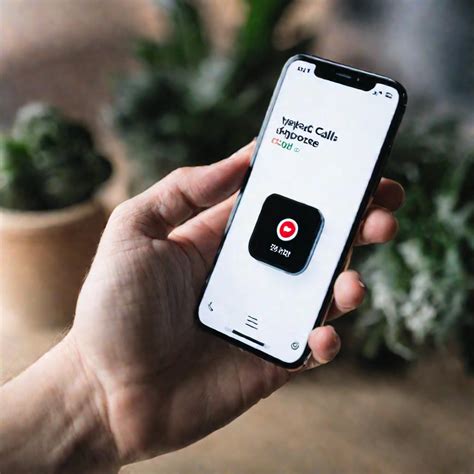
Шаг 1: Откройте приложение "Телефон" на вашем телефоне Samsung.
Шаг 2: Найдите иконку с тремя точками в верхнем правом углу экрана и нажмите на нее.
Шаг 3: В выпадающем меню выберите "Настройки".
Шаг 4: Прокрутите вниз и найдите раздел "Приложение Контакты" или "Приложение Телефон". Нажмите на этот раздел.
Шаг 5: В разделе "Приложение Контакты" найдите вкладку "Переадресация звонков" и выберите ее.
Шаг 6: В этом разделе вы увидите несколько опций для настройки переадресации звонков. Выберите ту, которая вам подходит.
Обратите внимание, что настройка переадресации звонков может отличаться в зависимости от модели телефона Samsung Galaxy и используемой операционной системы.
Используя простые способы, описанные выше, вы сможете легко включить переадресацию звонков на своем телефоне Samsung Galaxy и быть уверенными, что ни один звонок не пройдет мимо вас. Удачи!
Перенаправление вызова на телефоне Samsung: полезные советы
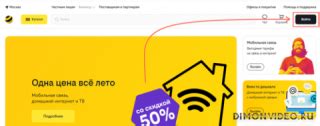
Для настройки переадресации вызова на телефоне Samsung, выполните следующие шаги:
- Откройте приложение "Телефон" на вашем устройстве Samsung.
- Нажмите на значок меню в верхнем правом углу экрана.
- Выберите "Настройки" из выпадающего меню.
- Найдите опцию "Переадресация звонков" или "Звонки" в разделе "Другие настройки".
- Нажмите на опцию "Переадресация вызова".
- Выберите тип переадресации: "Все вызовы" или "На занято".
- Введите номер телефона, на который хотите переадресовывать вызовы, и нажмите "Готово".
Теперь все входящие вызовы будут автоматически направляться на указанный номер телефона.
Обратите внимание, что перенаправление вызова может иметь дополнительную плату, особенно при звонках на международные номера. Уточните эту информацию у своего оператора связи.
Настройка переадресации на телефоне Samsung поможет эффективно управлять звонками и не пропускать важные сообщения, когда вы временно недоступны.
Секреты эффективной настройки переадресации на Samsung
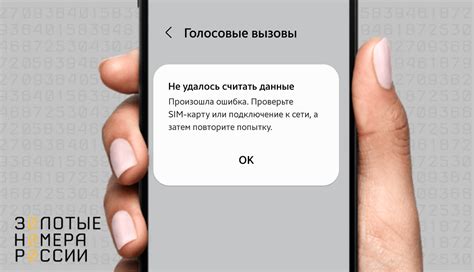
Переадресация звонков на телефоне Samsung может быть полезной функцией для тех, кто всегда хочет быть на связи. В этой статье мы расскажем, как настроить переадресацию на вашем Samsung.
1. Проверьте совместимость - убедитесь, что ваш телефон Samsung поддерживает функцию переадресации звонков. Эту информацию можно найти в руководстве пользователя или в настройках телефона.
2. Определите цели - прежде чем настраивать переадресацию, определите, для каких случаев вы хотите использовать эту функцию. Например, можно переадресовывать звонки на другой номер только во время поездки или важного совещания.
3. Выберите метод настройки - Samsung предлагает несколько вариантов для переадресации звонков. Выберите тот, который лучше всего подходит вашим потребностям: местные настройки, настройки SIM-карты или настройки оператора.
4. Следуйте инструкциям - когда выбрали метод настройки, важно внимательно следовать инструкциям и вводить все необходимые данные. Интерфейс может отличаться в зависимости от модели телефона и версии ОС Samsung, поэтому обязательно прочитайте руководство пользователя или посетите сайт поддержки.
5. Проверьте работу - после завершения настройки переадресации совершите тестовый звонок, чтобы убедиться, что все работает правильно. Проверьте, что звонок переадресовывается на правильный номер и успешно доставляется.
| Нажмите на иконку с тремя точками в правом верхнем углу экрана и выберите "Настройки". | |
| Шаг 3: | Прокрутите вниз и выберите "Приложение вызова". |
| Шаг 4: | В разделе "Переадресация" выберите "Тип переадресации". |
| Шаг 5: | Выберите тип переадресации, который вам нужен, например, "Все вызовы" или "Если занят". |
| Шаг 6: | Введите номер телефона, на который хотите перенаправить вызовы. |
| Шаг 7: | Нажмите на кнопку "Готово" или "Сохранить", чтобы применить изменения. |
После выполнения этих шагов переадресация звонков на вашем телефоне Samsung будет настроена. Теперь входящие вызовы будут автоматически перенаправляться на указанный вами номер телефона.
Помните, что настройки переадресации звонков могут различаться в зависимости от модели вашего устройства Samsung и версии операционной системы. Если у вас возникли проблемы с настройками, обратитесь к руководству пользователя вашего устройства или обратитесь в техническую поддержку Samsung.
Преимущества использования переадресации на телефоне Samsung

- Гибкость - с помощью переадресации звонков, вы можете настроить телефон так, чтобы звонки автоматически перенаправлялись на другой номер, когда вы не можете ответить или находитесь вне зоны покрытия.
- Удобство - переадресация позволяет вам эффективно управлять звонками, даже когда вы находитесь вне офиса или не можете ответить на звонок.
- Продуктивность - переадресация поможет не пропустить важный звонок, автоматически отправляя его на другой номер.
- Экономия времени - переадресация позволяет сэкономить время, который бы вы потратили на возврат звонков или сообщение о вашей недоступности.
- Приватность - с помощью переадресации вы можете скрыть свой номер, перенаправляя звонки на другой номер без раскрытия личной информации.
Учитывая эти преимущества, настройка переадресации звонков на телефоне Samsung может быть полезна для всех, кто хочет управлять звонками с удобством и гибкостью.
Установка переадресации на Samsung: простые действия
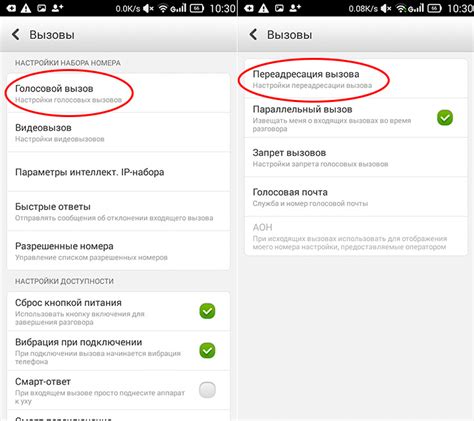
Чтобы установить переадресацию на телефоне Samsung, выполните следующие шаги:
- Откройте приложение "Телефон" на вашем устройстве Samsung.
- Нажмите на иконку "Настройки" в правом верхнем углу экрана.
- Прокрутите вниз и выберите пункт "Дополнительные настройки".
- Выберите "Переадресация звонков".
- В меню выберите "Входящие вызовы", чтобы настроить переадресацию входящих звонков.
- Выберите "Всегда", чтобы перенаправить все входящие звонки на другой номер.
- Введите номер телефона, на который вы хотите переадресовывать вызовы.
- Нажмите на кнопку "Сохранить", чтобы применить настройки переадресации.
Теперь все входящие вызовы будут автоматически перенаправляться на указанный вами номер телефона. Если вам нужно отключить переадресацию, просто вернитесь в меню "Переадресация звонков" и выберите опцию "Отключить".
Установка переадресации на телефоне Samsung проста и удобна.
Как использовать переадресацию вызовов на телефоне Samsung
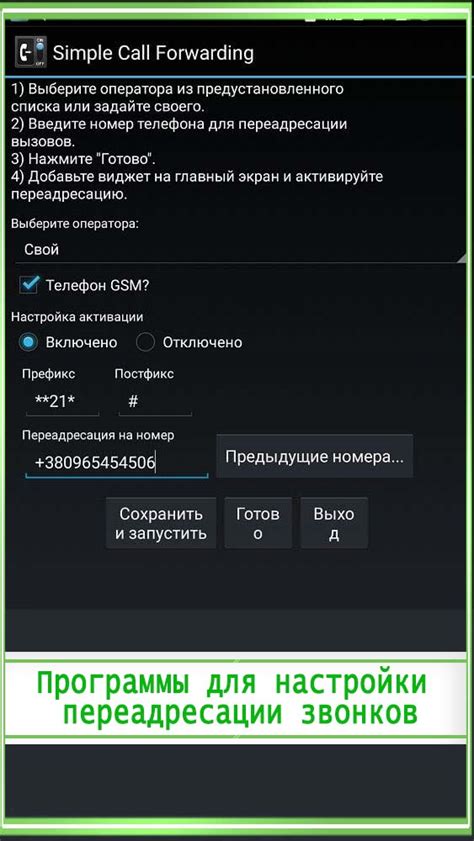
Чтобы настроить переадресацию вызовов на телефоне Samsung, выполните следующие шаги:
- Откройте приложение "Настройки" на телефоне Samsung.
- Выберите "Дополнительные настройки".
- Нажмите на "Переадресация вызовов".
- Выберите тип переадресации: "Всегда", "Если не отвечаю", "Если занято" или "Если недоступен".
- Введите номер телефона для перенаправления вызовов.
- Нажмите "Сохранить" или "Готово", чтобы применить настройки.
После выполнения этих шагов ваш телефон Samsung будет автоматически перенаправлять входящие звонки на указанный номер телефона в зависимости от выбранного типа переадресации.
Обратите внимание, что некоторые операторы могут взимать дополнительную плату за использование функции переадресации вызовов. Пожалуйста, свяжитесь с вашим оператором, чтобы узнать подробности о тарифах и условиях.
Советы для оптимальной настройки переадресации на Samsung
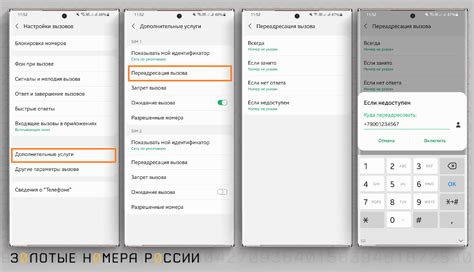
Вот несколько советов, которые помогут вам настроить переадресацию звонков на телефоне Samsung оптимальным образом:
1. Верифицируйте номер переадресации:
Перед тем, как настроить переадресацию, убедитесь, что вы внимательно проверили номер, на который хотите переадресовывать звонки. Одна опечатка может привести к неправильной переадресации или потере важных вызовов.
2. Как активировать функцию переадресации:
Проверьте, как активировать переадресацию на своем устройстве Samsung, это может быть различно в зависимости от модели и ОС. Обычно это делается через меню "Настройки" или "Приложения".
3. Выбор режима переадресации:
Выберите один из режимов переадресации, предлагаемых Samsung: "Всегда", "Если занято", "Если недоступно" и "Если без ответа". Выберите подходящий вариант в зависимости от ваших потребностей. Например, режим "Всегда" переадресует все звонки на другой номер.
4. Проверка статуса переадресации:
После настройки переадресации на вашем Samsung проверьте, работает ли функция правильно. Отправьте тестовый звонок на ваш основной номер и убедитесь, что он переадресуется на выбранный вами номер. Если переадресация не происходит, перечитайте инструкции и проверьте настройки.
Следуя этим советам, вы сможете быстро и без проблем настроить переадресацию звонков на вашем телефоне Samsung. Это удобная функция, которая поможет вам не пропускать важные вызовы и оставаться на связи в любое время.
Переадресация звонков на Samsung: важные моменты для участников бизнес-процессов
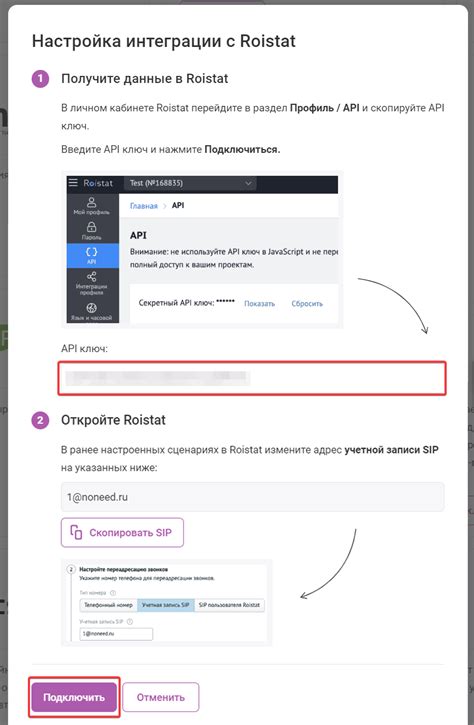
Настройка переадресации звонков на телефонах Samsung может быть полезна для бизнес-процессов. Эта функция автоматически перенаправляет звонки на другой номер или голосовую почту, улучшая коммуникацию и упрощая работу сотрудников.
Прежде чем настраивать переадресацию звонков на Samsung, проверьте совместимость телефона с этой функцией.
- Проверьте совместимость: Обратитесь к руководству пользователя или производителю.
- Выберите тип переадресации: Перенаправление звонков на другой номер телефона, голосовую почту или внутренний номер компании в зависимости от ваших потребностей. Помните, что некоторые виды переадресации могут потребовать дополнительной настройки.
- Настройка переадресации: Перейдите в меню настроек телефона Samsung и найдите раздел, связанный с перенаправлением звонков. Этот раздел обычно находится в "Настройках звонка" или "Системных настройках". Следуйте инструкциям на экране для выбора типа переадресации и ввода нужных параметров.
- Проверка настроек: После установки переадресации звонков, проверьте их работоспособность. Попросите кого-то позвонить на ваш номер и убедитесь, что звонок перенаправляется правильно.
- Обновление настроек: Если изменятся ваши потребности или требования работы, не забудьте изменить настройки переадресации звонков. Это поможет вам не пропустить важные звонки.
Использование функции переадресации звонков на телефоне Samsung улучшит вашу производительность. Следуйте данным советам для успешной настройки и периодически обновляйте их.